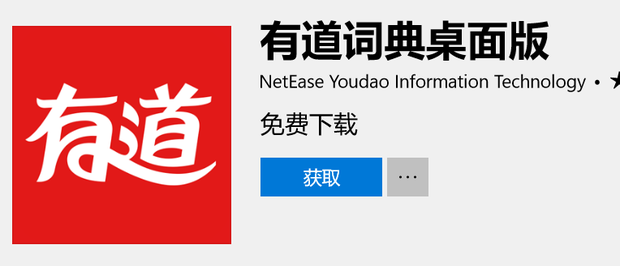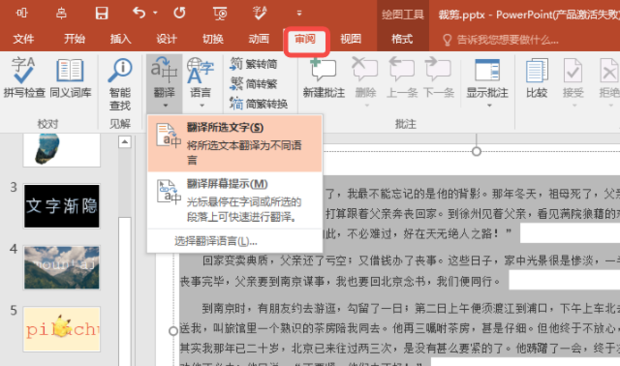有道词典界面语言怎么设置?PC/手机版完整切换教程 (2025最新),您是否正在尝试将有道词典的操作界面从中文切换到英文,或者从英文切换回中文,却发现找不到设置选项?别担心,很多人都遇到过同样的问题。这篇文章将为您提供一份全平台、超详细的解决方案,彻底讲清楚有道词典在电脑(PC/Mac)和手机(iOS/Android)上如何设置和更改界面语言。
我们将首先澄清一个常见的误解,然后分平台提供手把手的图文步骤指导,并附上常见问题解答,确保您能轻松搞定。
第一步:关键澄清!“界面语言” vs “翻译功能”
在开始操作前,我们必须明确一点:您想改变的是有道词典软件本身的“菜单”、“设置”等按钮的语言(即界面语言),还是想用它来翻译单词或句子?
- 界面语言 (UI Language):指软件操作界面的语言,如“文件”、“编辑”、“设置”这些按钮显示的文字。
- 翻译功能 (Translation Function):指您输入中文,它翻译成英文;或输入英文,它翻译成中文。这与界面语言无关。
有道翻译官网主要解决的是 如何更改前者——“界面语言”。有道词典的翻译功能本身就支持多语言互译,无需任何设置。
有道词典桌面版 (PC/Mac) 界面语言设置
好消息是,有道词典的电脑客户端提供了直接切换界面语言的选项。操作非常简单。
- 打开有道词典:在您的 Windows PC 或 Mac 上启动应用程序。
- 进入设置菜单:
- Windows用户:点击主界面左下角的“菜单”图标(通常是三条横线),然后选择“设置”。
- Mac用户:点击屏幕左上角苹果菜单旁边的“有道词典”,在下拉菜单中选择“偏好设置…”(Preferences)。
- 找到语言选项:在设置窗口中,找到“通用”或“基本设置”选项卡。您会看到一个名为“界面语言 (Language)”的选项。
- 切换语言:点击下拉菜单,选择您想要的语言(如 “简体中文” 或 “English”)。
- 重启应用:根据提示,关闭并重新启动有道词典。再次打开时,您会发现整个界面语言已经成功切换。
重点提示:这是在电脑上更改有道词典UI语言的 唯一正确方法。
有道词典手机版 (iOS/Android) 界面语言设置
这是大多数用户感到困惑的地方。请注意一个核心事实:
有道词典移动版 没有 内置的界面语言切换选项。它的界面语言是自动跟随您手机的“系统语言”的。
也就是说,如果您的手机系统是中文,有道词典就显示中文界面;如果您的手机系统是英文,它就显示英文界面。因此,要改变手机版有道词典的界面语言,您需要更改手机的系统语言。
为什么手机版没有独立的设置选项?
这是现代App设计的常见做法。为了提供更统一、沉浸式的用户体验,许多App会默认适配操作系统的语言,减少用户配置的复杂性。
iOS (iPhone/iPad) 系统语言更改方法
在 iOS 13 及以上版本,您可以为单个 App 设置特定语言,而无需更改整个系统。
- 打开“设置”(Settings) App。
- 向下滑动,找到并点击“有道词典”。
- 在有道词典的专属设置页面中,您会看到“语言”(Language) 选项。
- 点击“语言”,选择您希望有道词典显示的语言(如“英语”)。
- 完成!现在重新打开有道词典,它的界面就会变成您选择的语言,而手机其他部分保持不变。
如果您的 iOS 版本较低或未看到此选项,则需要更改整个系统的语言。
Android (安卓) 系统语言更改方法
与 iOS 不同,大多数安卓系统(截至目前)还不支持为单个App设置不同语言。您需要更改整个系统的语言。
- 打开手机“设置”(Settings)。
- 找到“系统”(System) 或“通用管理”(General Management) 选项。
- 点击“语言和输入法”(Language & Input) 或类似的选项。
- 点击“语言”(Languages),然后“添加语言”(Add a language),选择您想要的语言(如 English)。
- 将您想用的语言拖动到列表的最顶端,使其成为主语言。
- 系统语言会立即改变。此时再打开有道词典,其界面语言也会随之改变。
注意:此操作会改变手机所有App和菜单的显示语言,请谨慎操作。
进阶技巧:如果您想翻译的是“其他App”的界面
有些用户搜索这个问题,其实是希望能用有道词典翻译手机上其他App的界面内容。这涉及到的是有道词典的“屏幕翻译”或“OCR划词翻译”功能,而非界面语言设置。
- 开启屏幕翻译:在有道词典App的设置中,找到并开启“屏幕翻译”功能,并授予其“悬浮窗”和“无障碍”权限。
- 使用方法:开启后,屏幕上会出现一个可拖动的翻译悬浮球。当您在任何App中看到外文时,点击悬浮球,即可对当前屏幕进行截图并翻译。
这是一个非常强大的功能,能帮您无障碍地使用任何外语App或浏览外语网站。
常见问题 (FAQ)
- Q1: 为什么我的手机版有道词典找不到语言设置?
- A: 因为手机版App的界面语言是跟随系统语言的,本身不提供独立设置。请参考上文,通过更改系统语言或(在较新的iOS上)为App单独设置语言来解决。
- Q2: 我只是想查英文单词,需要把界面也换成英文吗?
- A: 完全不需要。有道词典的界面语言和其翻译功能是独立的。无论您的界面是中文还是英文,都可以自由地进行中英互译或其他语言的翻译。
- Q3: 更改系统语言后,再改回来麻烦吗?
- A: 不麻烦。只需按照相同的路径,将您原来的语言(如“简体中文”)重新拖动到语言列表的第一位即可恢复。
总结
希望这篇指南能彻底解决您关于有道词典界面语言设置的疑问。核心要点回顾:
- 电脑版 (PC/Mac):在软件的“设置”或“偏好设置”中直接更改。
- 手机版 (iOS/Android):语言跟随系统。iOS用户可以为App单独设置语言,而Android用户通常需要更改整个系统语言。
- 分清需求:确保您要改变的是“界面语言”,而不是使用“翻译功能”或“屏幕翻译”。
掌握了这些方法,您就可以根据自己的偏好,在任何设备上自如地使用有道词典了。